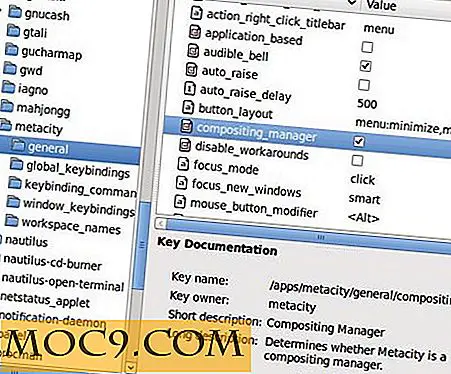उबंटू अतिथि में वीएमवेयर उपकरण कैसे स्थापित करें
वीएमवेयर प्लेयर एक नि: शुल्क वर्चुअलाइजेशन सॉफ़्टवेयर है जिसका उपयोग होस्ट ऑपरेटिंग सिस्टम को परेशान या संशोधित किए बिना एकाधिक ऑपरेटिंग सिस्टम चलाने के लिए किया जा सकता है (ऑपरेटिंग सिस्टम जिसे आप अपनी मशीन में शारीरिक रूप से स्थापित करते हैं)। हाल ही में, हमने आपको दिखाया है कि वीएमवेयर में उबंटू कैसे स्थापित करें और इसकी पूरी क्षमता का आनंद लें, आपको वीएमवेयर उपकरण इंस्टॉल करने की आवश्यकता है।
असल में, वीएमवेयर उपकरण स्वचालित रूप से वीएमवेयर प्लेयर द्वारा स्थापित किए जाते हैं, लेकिन कभी-कभी वीएमवेयर क्रैशिंग, नेटवर्क कनेक्टिविटी इत्यादि जैसे कारणों से उन आवश्यक उपकरणों को स्थापित करने में असफल हो सकता है। यदि आपका उबंटू अतिथि वीएमवेयर टूल्स के साथ नहीं आता है, तो यहां आप यह कैसे कर सकते हैं यह पूर्ण करो।
आपको वीएमवेयर उपकरण क्यों इंस्टॉल करना चाहिए
वीएमवेयर का उपयोग कर मेजबान ऑपरेटिंग सिस्टम के अंदर अतिथि ऑपरेटिंग सिस्टम की स्थापना करना अपेक्षाकृत आसान है, लेकिन स्थापित अतिथि ऑपरेटिंग सिस्टम का प्रबंधन और स्केलिंग पूरी तरह से एक अलग मुद्दा है। महत्वपूर्ण बात यह है कि वीएमवेयर उपकरण यह है कि यह मेजबान ऑपरेटिंग सिस्टम के साथ आपके अतिथि ऑपरेटिंग सिस्टम को एकीकृत करेगा ताकि आप सभी प्रकार के जटिल कार्यों को कर सकें जैसे प्रिंटर, ब्लूटूथ, वाई-फाई इत्यादि जैसे हार्डवेयर डिवाइस साझा करना और फ़ाइलों को साझा करना और अतिथि ओएस और होस्ट ओएस के बीच फ़ोल्डर्स, ग्राफिकल प्रदर्शन में सुधार, ड्रैग और ड्रॉप समर्थन इत्यादि।
इन सभी के अलावा, वीएमवेयर उपकरण स्थापित करने से मेजबान ऑपरेटिंग सिस्टम के साथ सिंक्रनाइज़ करके अतिथि ऑपरेटिंग सिस्टम की गति और दक्षता बहुत बढ़ जाती है।
वीएमवेयर उपकरण कैसे स्थापित करें
उबंटू में वीएमवेयर उपकरण स्थापित करना वास्तव में सरल है, आपको केवल कुछ आदेश जारी करना है, और आप उबंटू में वीएमवेयर उपकरण इंस्टॉल कर रहे हैं।
नोट: यहां दिखाए गए आदेश केस संवेदनशील हैं, उन्हें पुन: उत्पन्न करते समय ध्यान दें।
1. आरंभ करने के लिए, हमें एक सीडीरॉम में वीएमवेयर उपकरण माउंट करना होगा। ऐसा करने के लिए, "प्लेयर -> प्रबंधित करें" पर नेविगेट करें और VMware टूल छवि को अपने वर्चुअल सीडीरॉम पर स्वचालित रूप से माउंट करने के लिए "VMware उपकरण इंस्टॉल करें" का चयन करें।

2. वर्चुअल सीडीरॉम में वीएमवेयर उपकरण बढ़ने के बाद, एक विंडो आपको VMware टूल छवि (आईएसओ) की सामग्री दिखाएगी। यह नीचे दी गई छवि की तरह कुछ दिखाई देगा।

3. अब "Ctrl + Alt + T" दबाकर या डैश पर जाकर और "टर्मिनल" टाइप करके उबंटू टर्मिनल खोलें। टर्मिनल खोले जाने के बाद, निम्न आदेश दर्ज करें और एंटर बटन दबाएं। यह आदेश क्या करता है पैकेज को एक अस्थायी निर्देशिका में निकाला जाता है।
tar -xvf / media / $ USER / "VMware उपकरण" /VMwareTools*.gz -C / tmp

4. एक बार सब कुछ निकाला जाने के बाद, उबंटू में वीएमवेयर उपकरण स्थापित करने के लिए निम्न आदेश का उपयोग करें।
sudo /tmp/vmware-tools-distrib/vmware-install.pl -d

उपर्युक्त आदेश में, हम स्विच "-d" का उपयोग कर रहे हैं, जो डिफ़ॉल्ट रूप से VMware उपकरण को स्वचालित रूप से स्वीकार कर स्वचालित बनाता है। यदि आप स्क्रिप्ट्स, फ़ाइलों, डिमन फाइलों आदि के लिए डिफ़ॉल्ट निर्देशिका जैसे कुछ बदलना चाहते हैं, तो स्विच के बिना उपरोक्त कमांड का उपयोग करें "-d।"
उस ने कहा, अगर आप जानते हैं कि आप क्या कर रहे हैं तो डिफ़ॉल्ट सेटिंग केवल तभी बदलें क्योंकि डिफ़ॉल्ट बदलना VMware टूल के काम में हस्तक्षेप कर सकता है।
जब इंस्टॉलेशन पूरा हो जाए, तो वीएमवेयर टूल आपको बधाई देंगे और घुड़सवार सीडीरॉम को अनमाउंट करेंगे।

बस अपनी उबंटू वर्चुअल मशीन को पुनरारंभ करें और आप वीएमवेयर की पूरी क्षमता का आनंद ले सकते हैं। ऐसा करने के लिए सब कुछ है।
उबंटू आभासी मशीन में वीएमवेयर उपकरण स्थापित करते समय आपको किसी भी समस्या का सामना करना पड़ता है, तो नीचे एक टिप्पणी छोड़ दें।